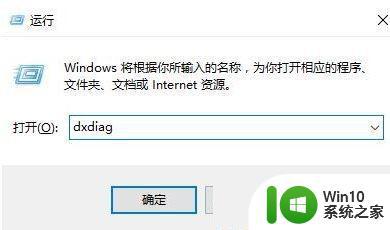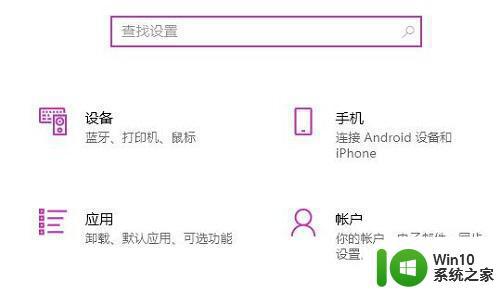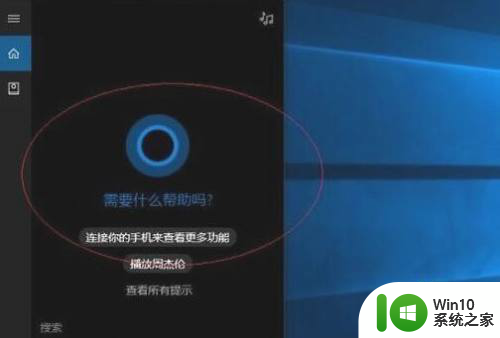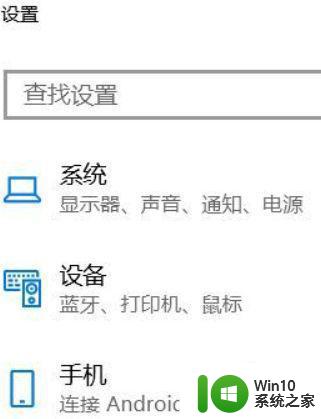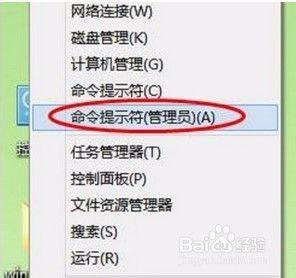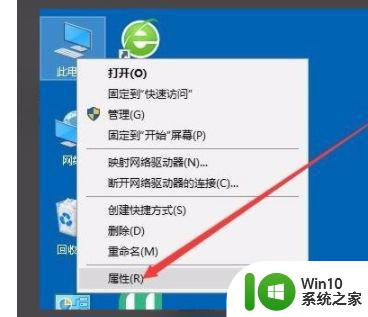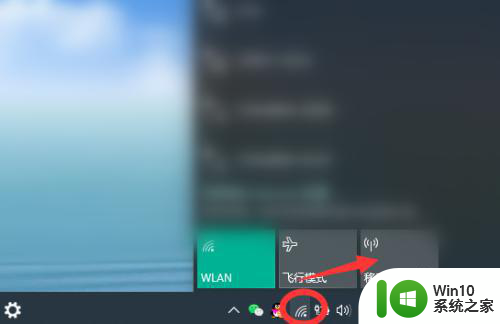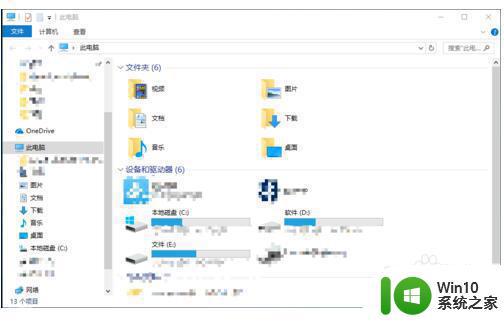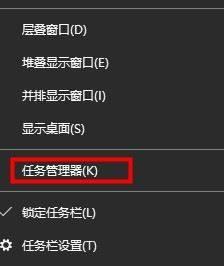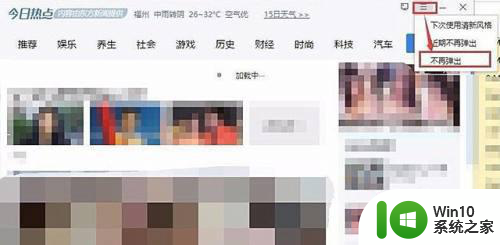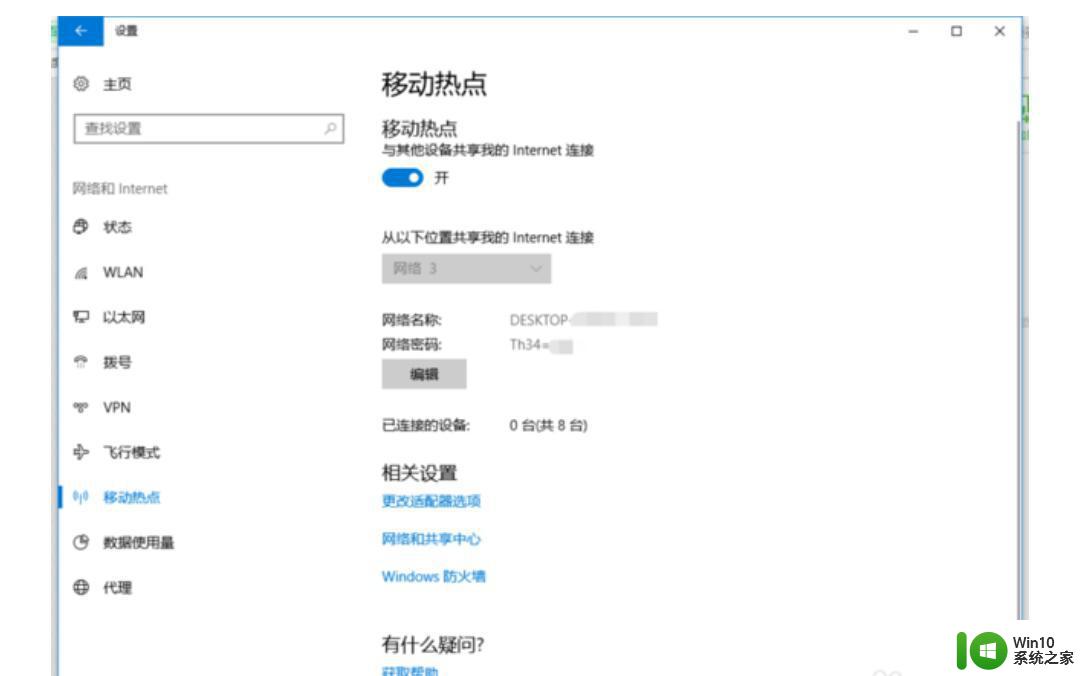w10系统没有显示热点如何处理 w10系统如何开启热点功能
随着科技的不断进步,Windows 10系统成为了许多人的首选操作系统,有时候我们可能会遇到一些问题,比如在Windows 10系统中无法显示热点的情况。这对于那些需要使用热点功能连接其他设备的人来说可能会带来一些困扰。当我们遇到这种情况时应该如何处理呢?幸运的是Windows 10系统提供了一些解决方法,帮助我们开启热点功能,方便我们与其他设备进行连接。下面我们就来详细了解一下Windows 10系统没有显示热点的处理方法以及如何开启热点功能。
具体方法:
1、在Windows10桌面上找到【我的电脑】右键,然后点击【属性】,如下图所示。
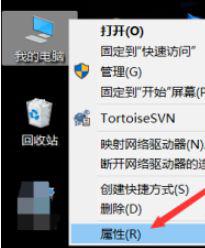
2、在打开的win10系统窗口的左侧导航里直接点击【设备管理器】,如下图所示。
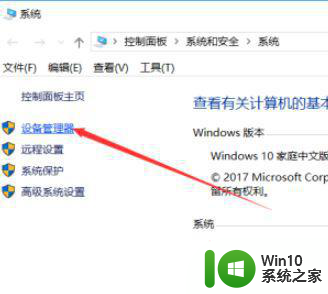
3、打开win10设备管理器对话框后,直接找到【网络适配器】并将其展开,如下图所示。
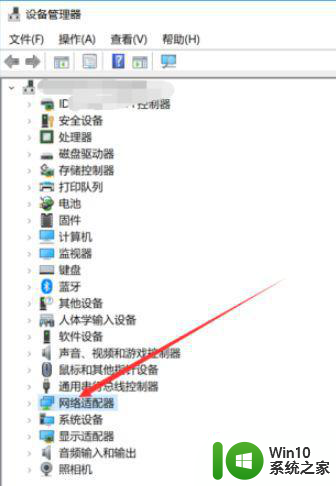
4、在展开的网络适配器里直接双击打开无线热点的驱动,如下图所示。
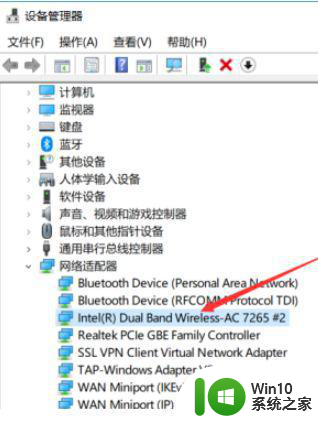
5、打开无线热点驱动属性对话框后直接点击【高级】选项卡,如下图所示。
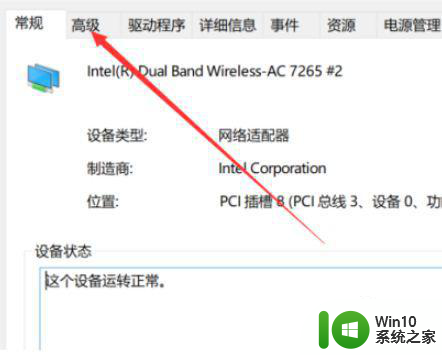
6、在高级选项卡将802.11n这个两个选项的值设置为20MHZ,然后直接点击确定,如下图所示。
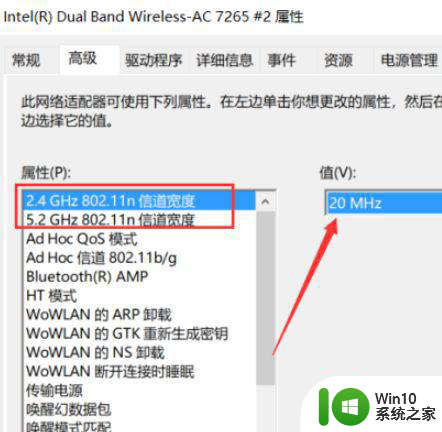
7、设置好后,再次从新打开无线热点就是正常的啦,要是不行可以在重启下电脑试试,如下图所示。
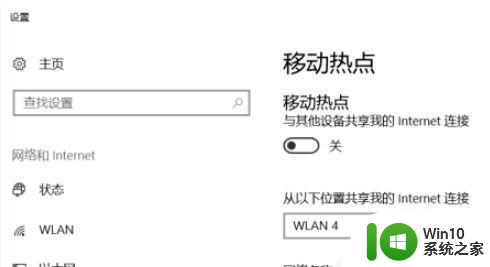
以上就是解决w10系统无法显示热点的全部内容,如果您遇到这种问题,可以尝试根据小编提供的方法来解决,希望这些方法对您有所帮助。